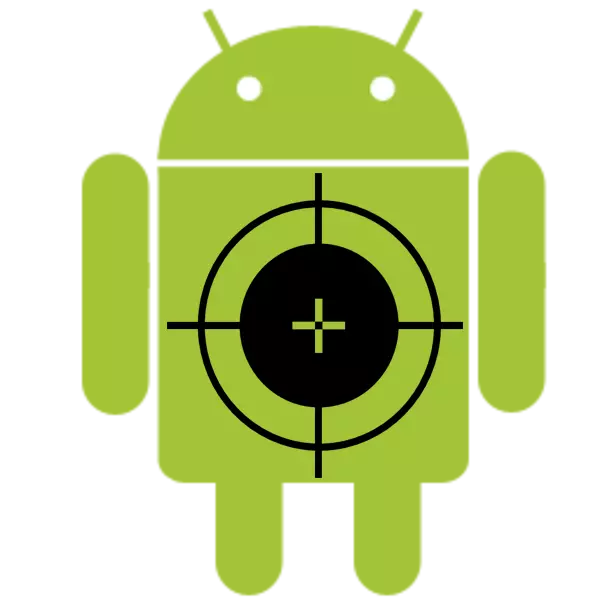
పరికరం యొక్క దీర్ఘకాలిక ఉపయోగం తో, టచ్స్క్రీన్తో తరచుగా సమస్యలు ఉన్నాయి. దీనికి కారణాలు భిన్నంగా ఉండవచ్చు, కానీ పరిష్కరించడానికి చాలా మార్గాలు లేవు.
టచ్స్క్రీన్ అమరిక
టచ్ స్క్రీన్ని ఏర్పాటు చేసే ప్రక్రియ మీ వేళ్ళతో స్క్రీన్పై వరుస లేదా ఏకకాలంలో ప్రెస్ను కలిగి ఉంటుంది, కార్యక్రమం యొక్క అవసరాలకు అనుగుణంగా ఉంటుంది. టచ్స్క్రీన్ వినియోగదారు ఆదేశాలకు తప్పుగా స్పందిస్తుంది, లేదా అన్ని వద్ద స్పందించడం లేదు సందర్భాల్లో అవసరం.విధానం 1: ప్రత్యేక అనువర్తనాలు
అన్ని మొదటి, ఈ ప్రక్రియ కోసం ఉద్దేశించిన ప్రత్యేక కార్యక్రమాలు పరిగణించాలి. నాటకం మార్కెట్లో, వాటిలో చాలా ఉన్నాయి. వాటిలో ఉత్తమమైనవి క్రింద చర్చించబడ్డాయి.
టచ్స్క్రీన్ అమరిక
ఈ అప్లికేషన్ లో అమరికను పట్టుకోవటానికి, తెరపై, తుడుపు, జూమ్ హావభావాలు మరియు చిత్రంలో తగ్గుదలపై స్క్రీన్పై తెరపై నొక్కడం ద్వారా వినియోగదారుని ఆదేశాలను అమలు చేయాలి. ప్రతి చర్య ఫలితంగా, క్లుప్త ఫలితాలు అందజేయబడతాయి. పరీక్షల పూర్తయిన తర్వాత, మార్పులను మార్చడానికి మీరు స్మార్ట్ఫోన్ను పునఃప్రారంభించాలి.
టచ్స్క్రీన్ అమరిక డౌన్లోడ్

టచ్స్క్రీన్ మరమ్మత్తు.
మునుపటి సంస్కరణ వలె కాకుండా, ఈ కార్యక్రమంలో చర్యలు కొంత సరళమైనవి. యూజర్ నిలకడగా ఆకుపచ్చ దీర్ఘచతురస్రాలను నొక్కాలి. ఇది అనేక సార్లు పునరావృతం అవసరం, తర్వాత టచ్ స్క్రీన్ సర్దుబాటు పూర్తి పరీక్ష ఫలితాలు (అవసరమైతే) సారాంశం ఉంటుంది. చివరికి, ఈ కార్యక్రమం కూడా స్మార్ట్ఫోన్ను పునఃప్రారంభించడానికి ప్రతిపాదిస్తుంది.
టచ్స్క్రీన్ మరమ్మత్తు డౌన్లోడ్.
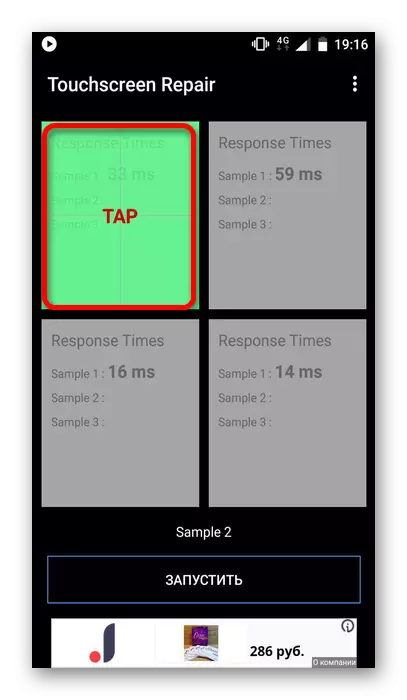
మల్టీటాచ్ టెస్టర్.
స్క్రీన్తో సమస్యలను గుర్తించడానికి లేదా అమరిక యొక్క నాణ్యతను తనిఖీ చేయడానికి మీరు ఈ ప్రోగ్రామ్ను ఉపయోగించవచ్చు. ఇది ఒకటి లేదా అంతకంటే ఎక్కువ వేళ్ళతో స్క్రీన్ని నొక్కడం ద్వారా జరుగుతుంది. పరికరం అదే సమయంలో 10 తాకిన వరకు మద్దతు ఇస్తుంది, ఇది సమస్యల లేకపోవడంతో, సరైన వ్యాప్తి ఆపరేషన్ను సూచిస్తుంది. మీకు సమస్యలు ఉంటే, స్క్రీన్కు టచ్ కు ప్రతిచర్యను చూపుతూ, తెరపై వృత్తాన్ని తరలించడం ద్వారా గుర్తించవచ్చు. లోపాలు గుర్తించబడితే, మీరు వాటిని ప్రోగ్రామ్ల పైన దయ్యాలను తొలగించవచ్చు.
మల్టీటాచ్ టెస్టర్ను డౌన్లోడ్ చేయండి.
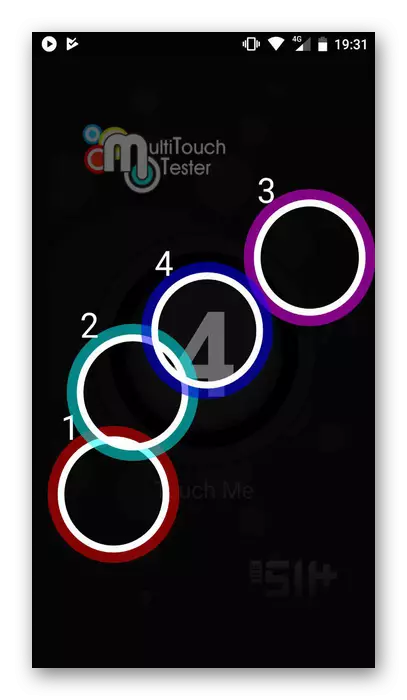
విధానం 2: ఇంజనీరింగ్ మెనూ
స్మార్ట్ఫోన్ల వినియోగదారులకు అనువైన ఎంపిక, కానీ మాత్రలు కాదు. దాని గురించి వివరమైన సమాచారం క్రింది వ్యాసంలో అందించబడుతుంది:
లెసన్: ఇంజనీరింగ్ మెనుని ఎలా ఉపయోగించాలి
స్క్రీన్ని కాలిబ్రేట్ చేయడానికి, మీరు క్రింది వాటికి అవసరం:
- ఇంజనీరింగ్ మెనుని తెరిచి "హార్డ్వేర్ పరీక్ష" ఎంచుకోండి.
- దీనిలో, "సెన్సార్" బటన్పై క్లిక్ చేయండి.
- అప్పుడు "సెన్సార్ అమరిక" ఎంచుకోండి.
- ఒక కొత్త విండోలో, "స్పష్టమైన అమరిక" క్లిక్ చేయండి.
- చివరి పాయింట్ బటన్లు "క్రమాంకనం చేయండి" (20% లేదా 40%) ఒకటి నొక్కడం జరుగుతుంది. ఆ తరువాత, అమరిక పూర్తవుతుంది.
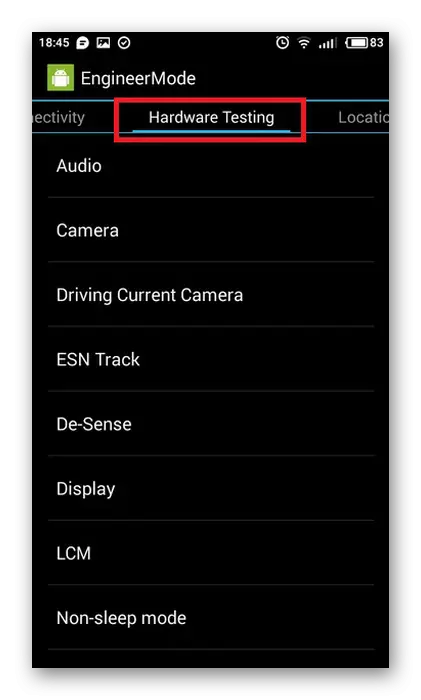
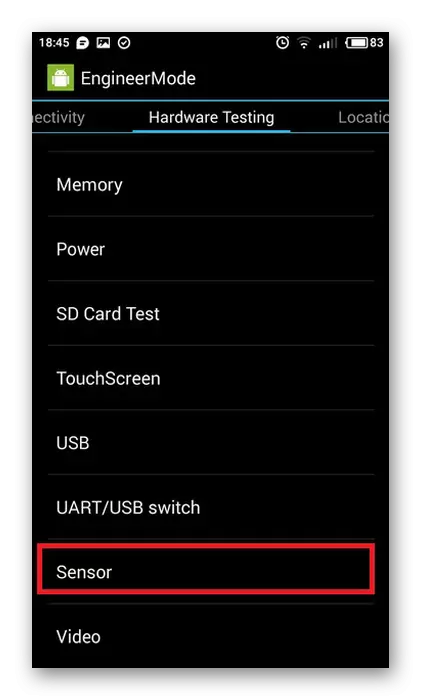


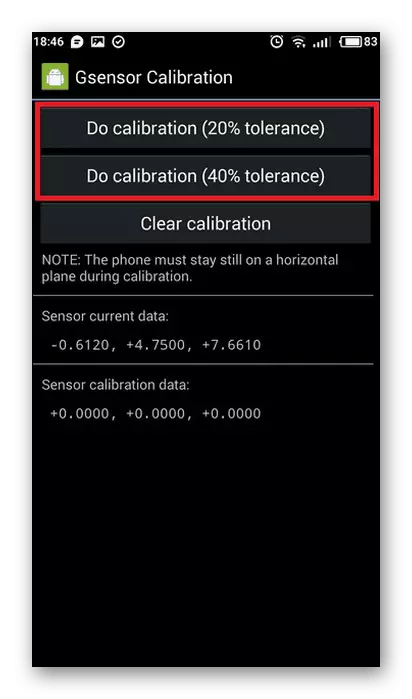
పద్ధతి 3: సిస్టమ్ విధులు
ఈ పరిష్కారం పరిష్కారం పాత Android వెర్షన్ (4.0 లేదా తక్కువ) తో పరికరాలకు అనుకూలంగా ఉంటుంది. అదే సమయంలో, ఇది చాలా సులభం మరియు ప్రత్యేక జ్ఞానం అవసరం లేదు. వినియోగదారు "సెట్టింగులు" ద్వారా స్క్రీన్ సెట్టింగులను తెరిచి, పైన వివరించినట్లు అనేక చర్యలను చేస్తారు. ఆ తరువాత, వ్యవస్థ విజయవంతమైన స్క్రీన్ అమరికకు తెలియజేస్తుంది.

పైన వివరించిన పద్ధతులు సెన్సార్ గేజ్ ఎదుర్కోవటానికి సహాయం చేస్తుంది. చర్యలు అసమర్థంగా మారినట్లయితే మరియు సమస్య మిగిలి ఉంటే, మీరు సేవా కేంద్రాన్ని సంప్రదించాలి.
